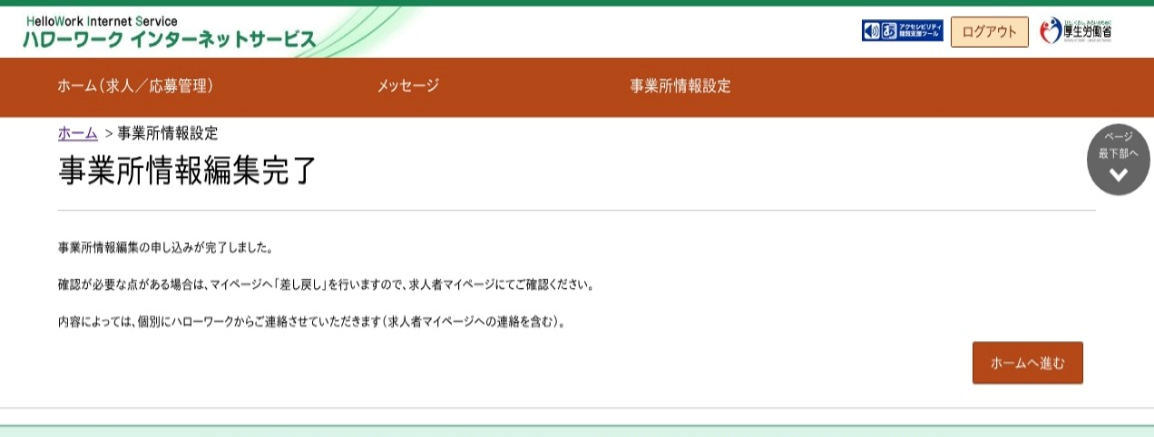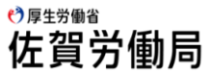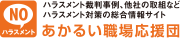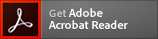- 佐賀労働局 >
- ニュース&トピックス >
- ハローワークからのお知らせ >
- 求人者マイページでの画像登録の手順(パソコン・タブレットの場合)
求人者マイページでの画像登録の手順
(パソコン・タブレットの場合)
(1)WEBサイト「ハローワークインターネットサービス」よりマイページにログイン
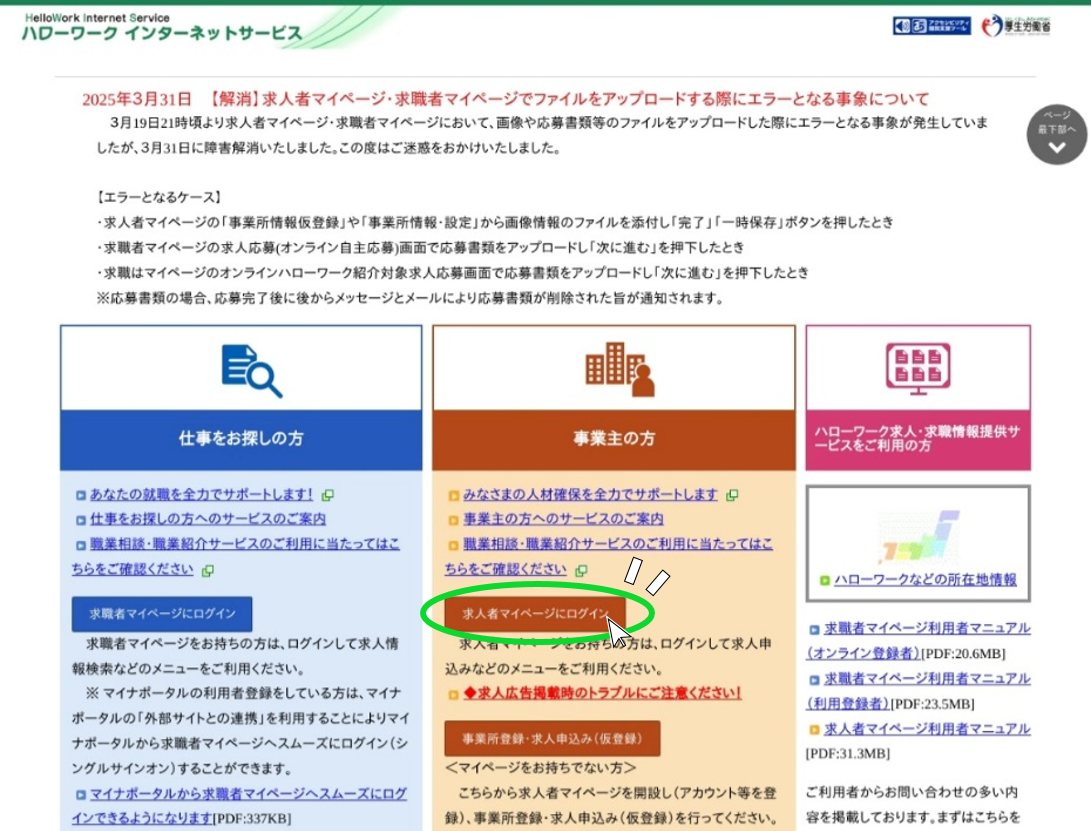 (2)ログイン後、最初の画面で「事業所情報設定」をクリック
(2)ログイン後、最初の画面で「事業所情報設定」をクリック
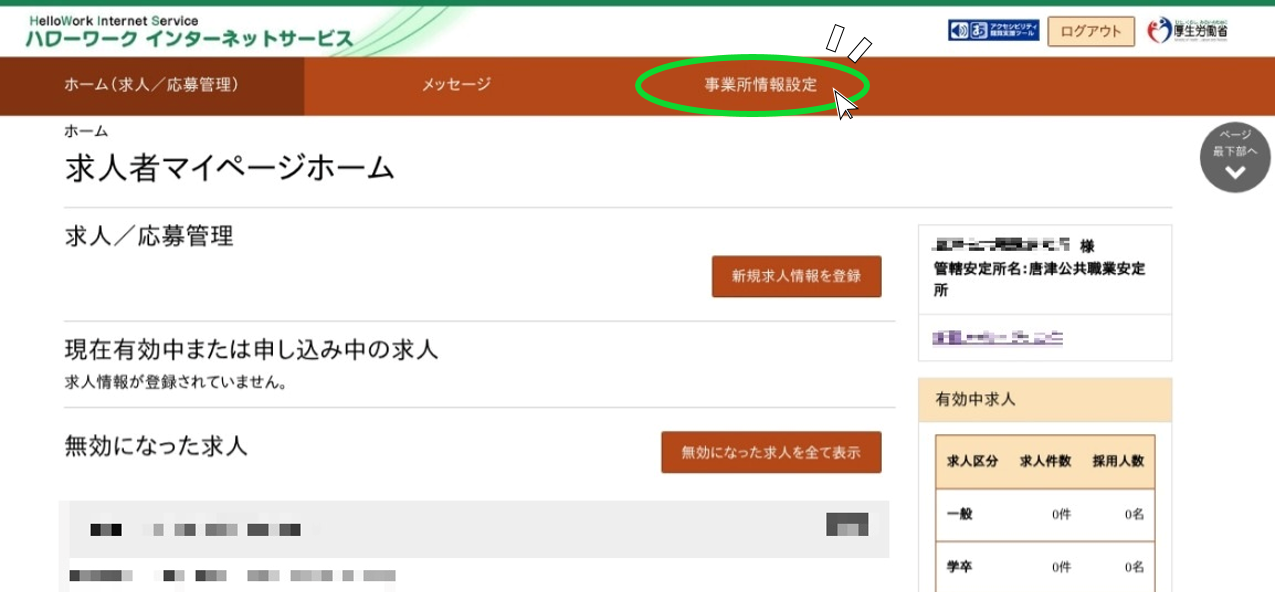 (3)「画像情報」をクリックした後、右下の「事業所情報を編集」をクリック
(3)「画像情報」をクリックした後、右下の「事業所情報を編集」をクリック
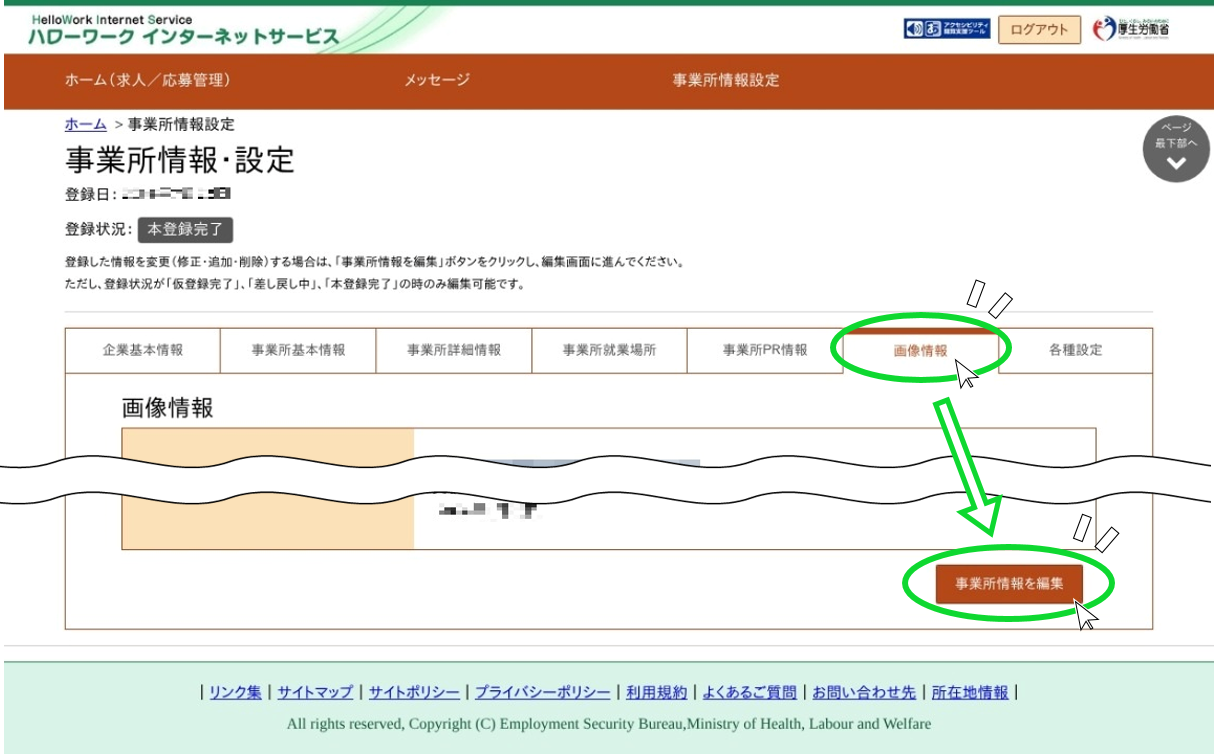 (4)著作権と肖像権の項目にチェック
(4)著作権と肖像権の項目にチェック
「参照」ボタンから掲載したい画像を選び「完了」をクリック
2枚以上の画像を掲載する場合は「画像を追加をクリックし、同じ手順を行う
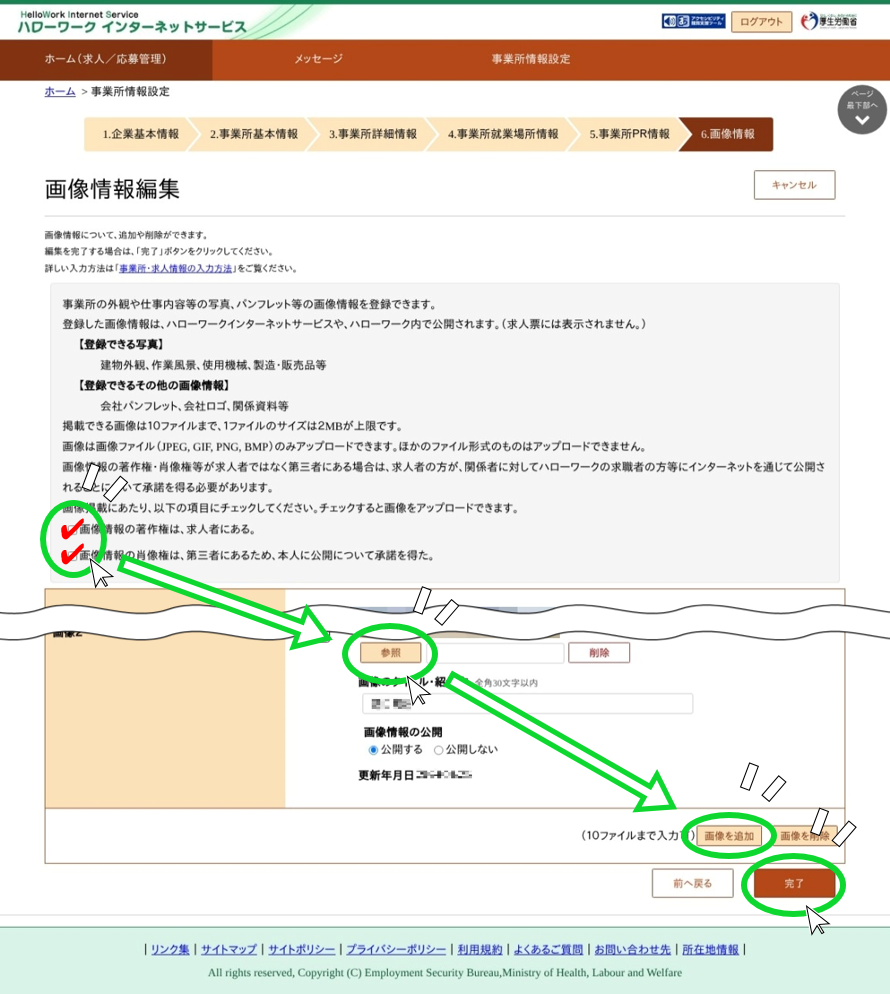
【登録できる写真】
建物外観、作業風景、使用機械、製造・販売品等
【掲載できるファイルの数、サイズ、形式】
画像10ファイルまで。1ファイルのサイズ上限は2MB。
ファイル形式はJPEG、GIF、PNG、BMPが利用可能。 【重要ポイント】
(5)画面右上にある「編集内容を申込」をクリックした後、次の確認画面で表示される「完了」を必ずクリック
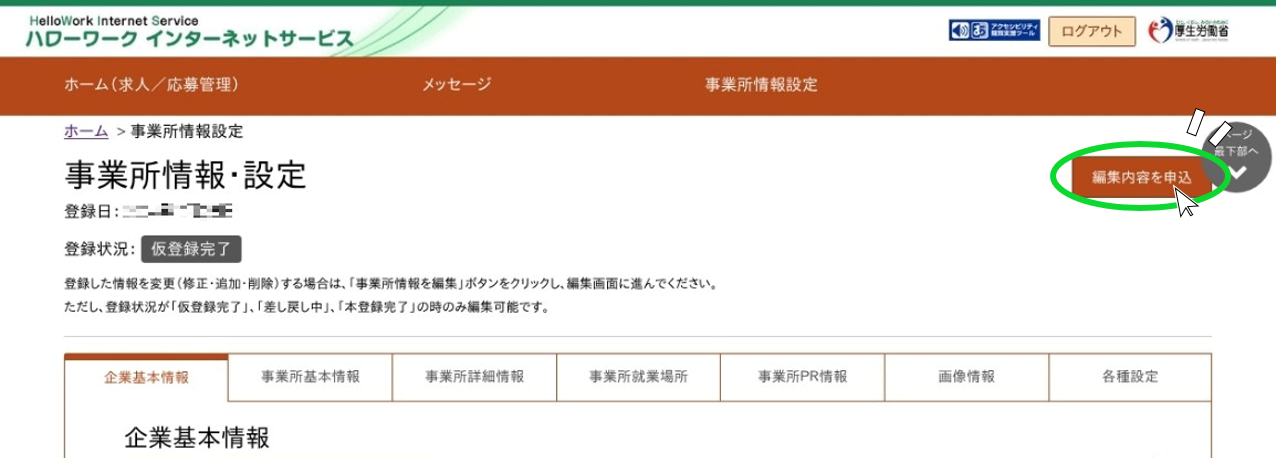
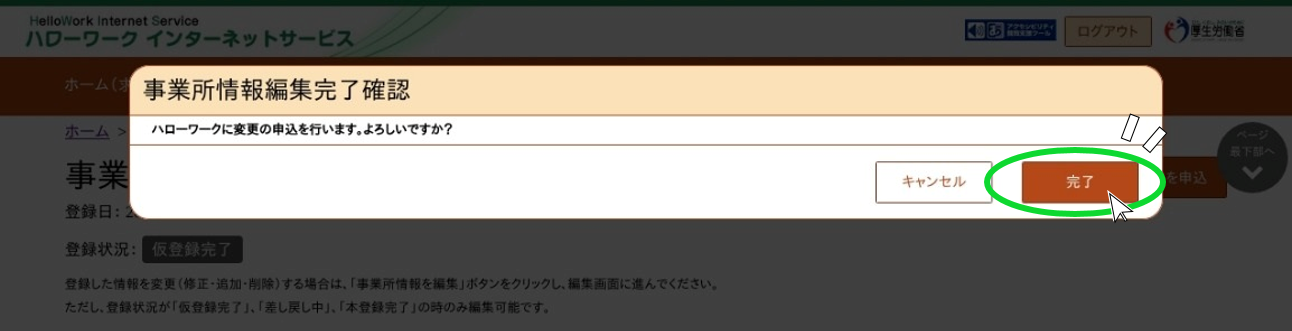 最後に下の画面が表示されれば申し込み完了です。ハローワークにて画像情報の内容に問題が無いか確認を行い、承認されれば事業所情報に反映されます。
最後に下の画面が表示されれば申し込み完了です。ハローワークにて画像情報の内容に問題が無いか確認を行い、承認されれば事業所情報に反映されます。
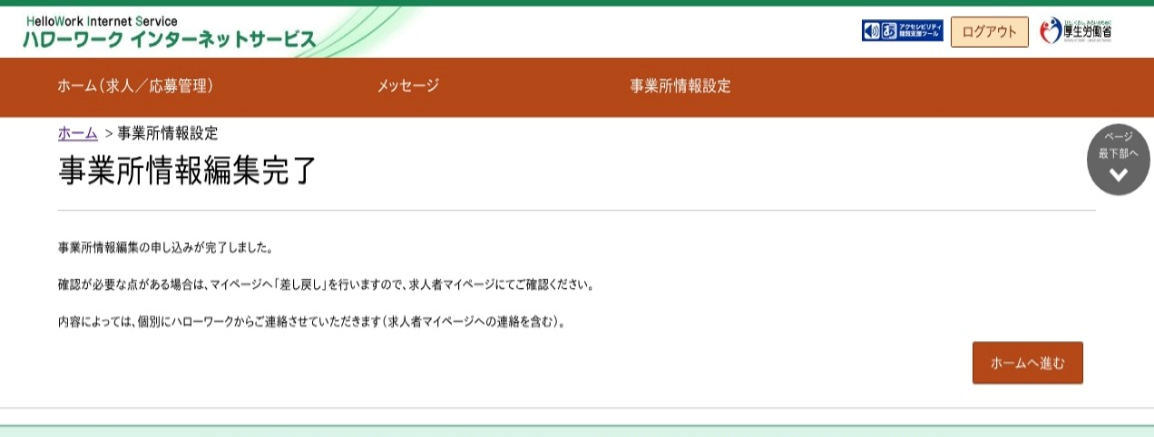
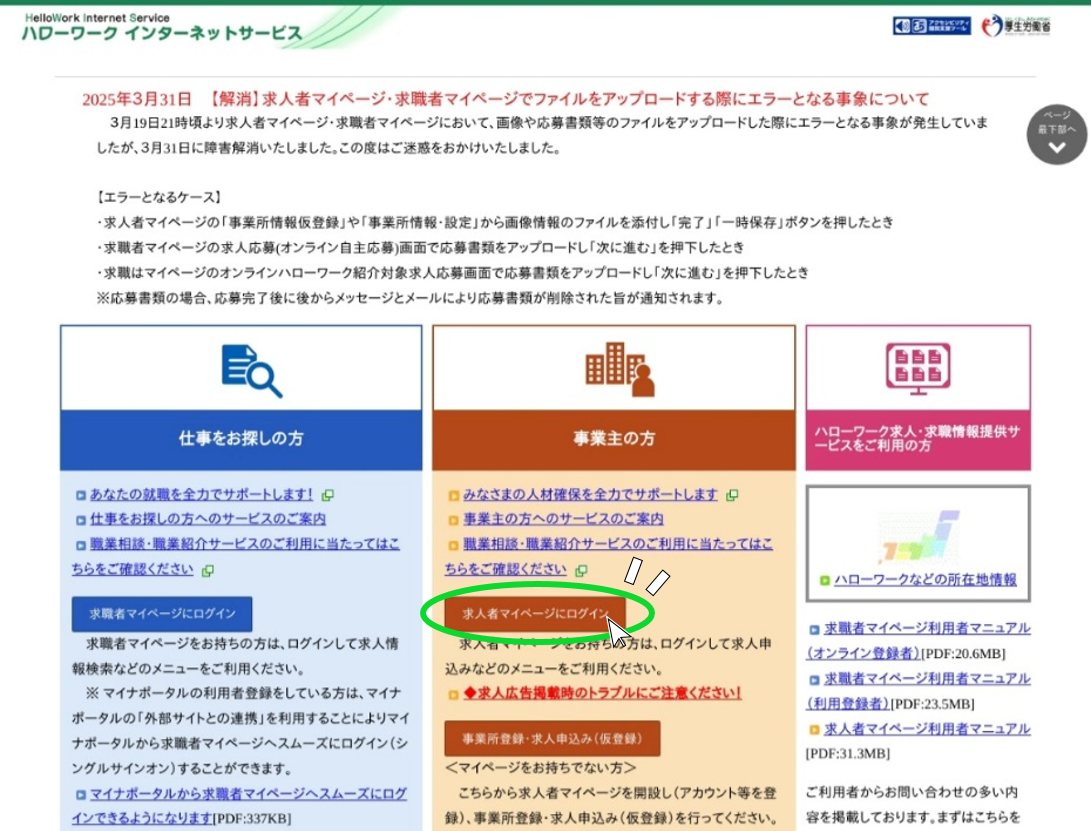 (2)ログイン後、最初の画面で「事業所情報設定」をクリック
(2)ログイン後、最初の画面で「事業所情報設定」をクリック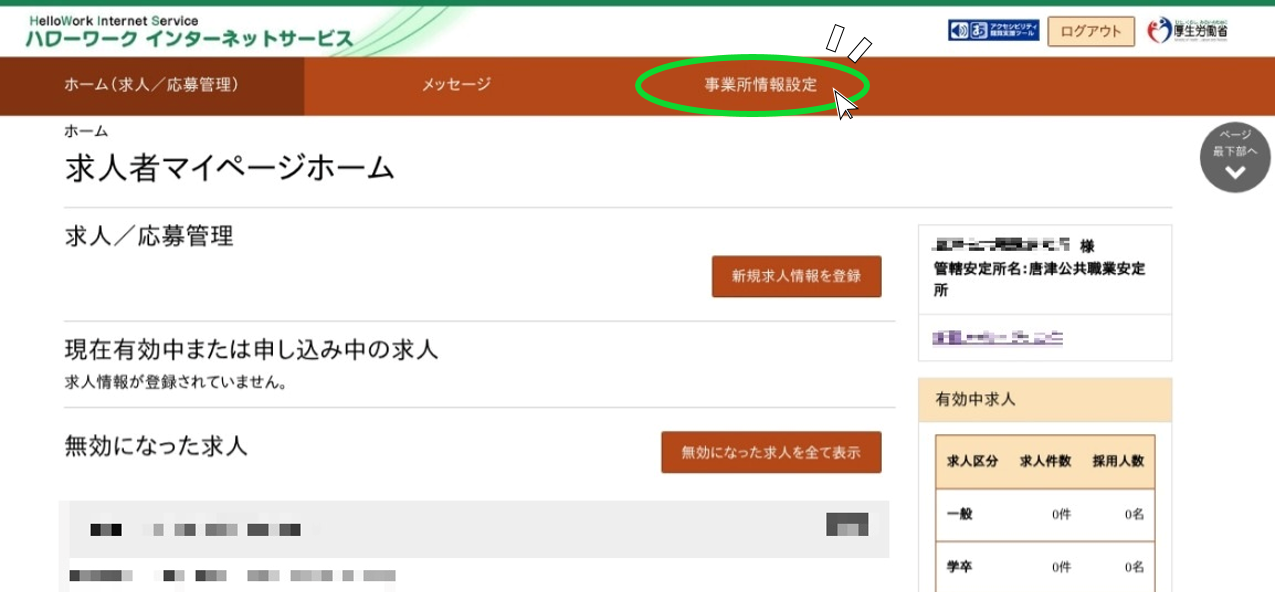 (3)「画像情報」をクリックした後、右下の「事業所情報を編集」をクリック
(3)「画像情報」をクリックした後、右下の「事業所情報を編集」をクリック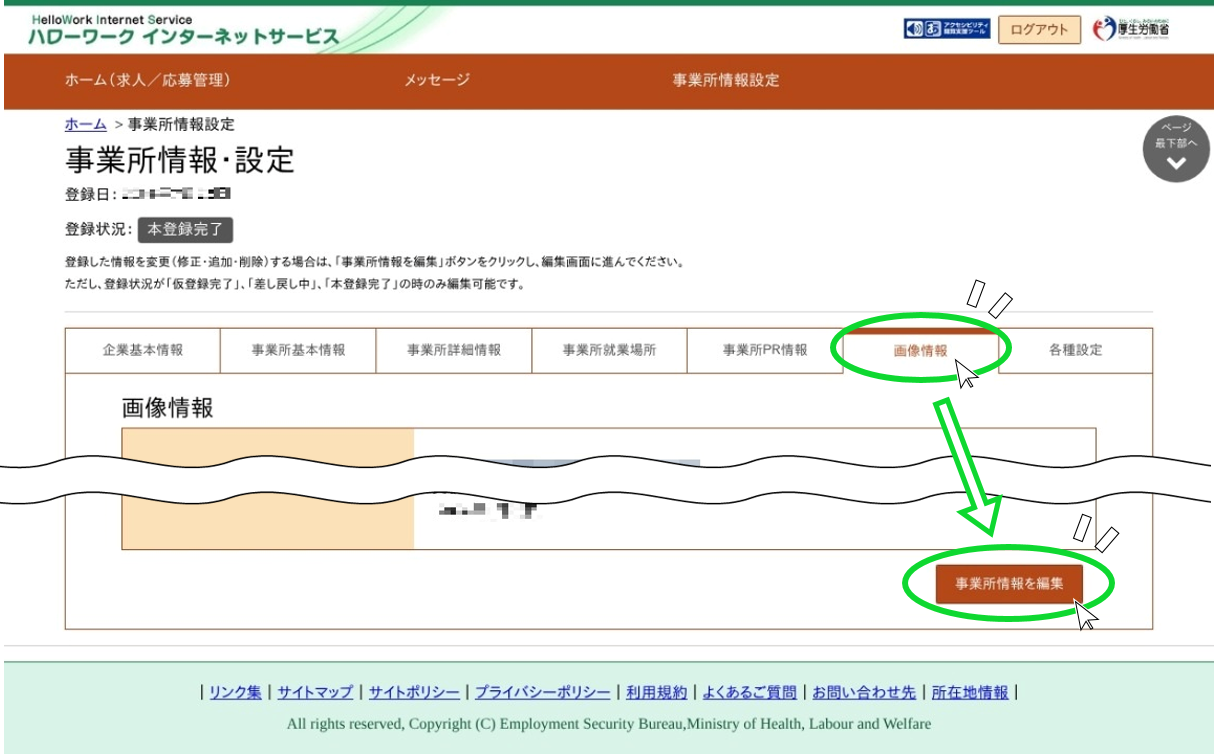 (4)著作権と肖像権の項目にチェック
(4)著作権と肖像権の項目にチェック「参照」ボタンから掲載したい画像を選び「完了」をクリック
2枚以上の画像を掲載する場合は「画像を追加をクリックし、同じ手順を行う
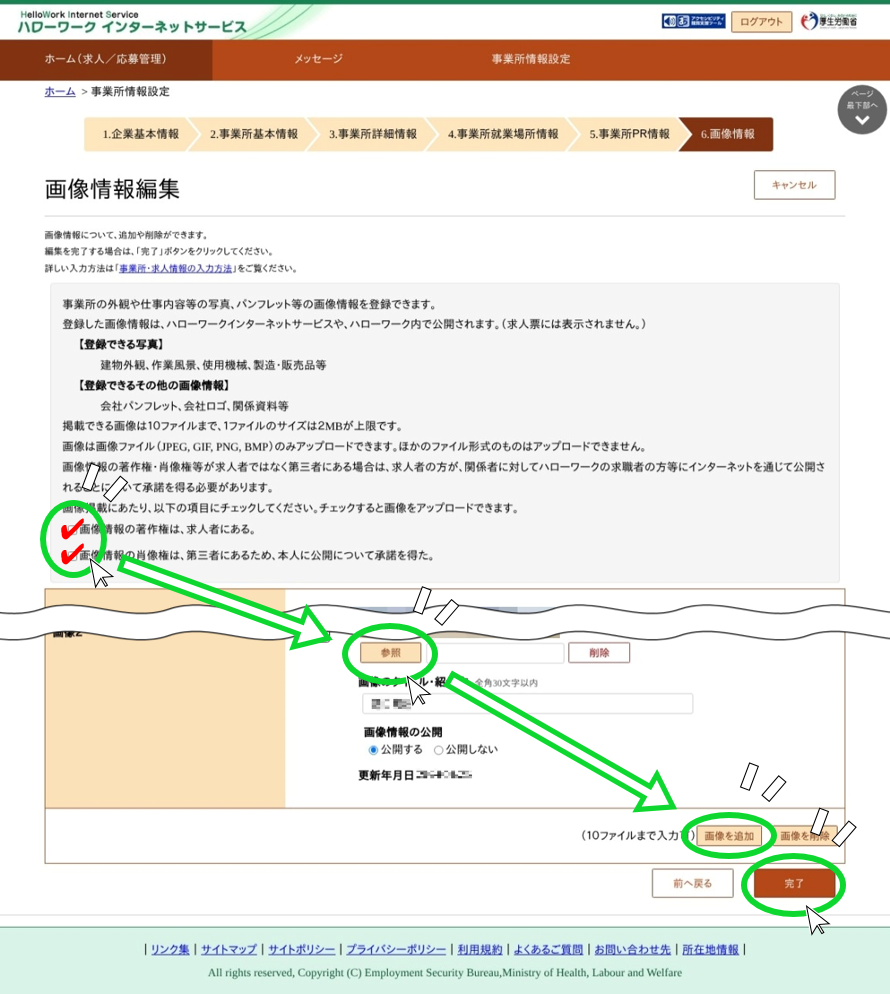
【登録できる写真】
建物外観、作業風景、使用機械、製造・販売品等
【掲載できるファイルの数、サイズ、形式】
画像10ファイルまで。1ファイルのサイズ上限は2MB。
ファイル形式はJPEG、GIF、PNG、BMPが利用可能。 【重要ポイント】
(5)画面右上にある「編集内容を申込」をクリックした後、次の確認画面で表示される「完了」を必ずクリック
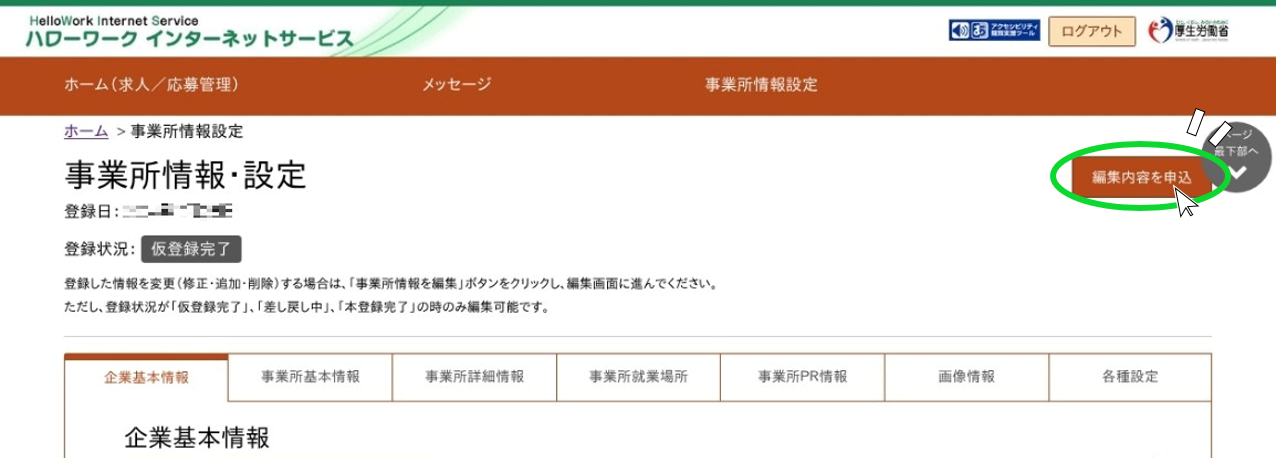
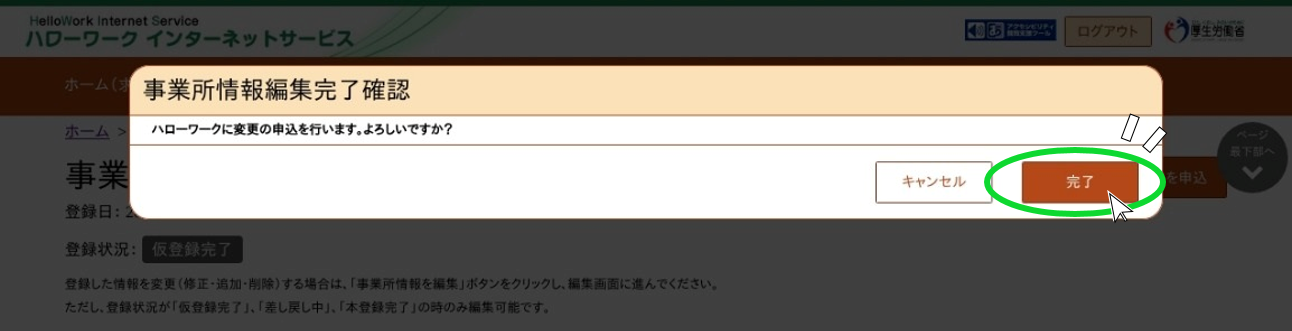 最後に下の画面が表示されれば申し込み完了です。ハローワークにて画像情報の内容に問題が無いか確認を行い、承認されれば事業所情報に反映されます。
最後に下の画面が表示されれば申し込み完了です。ハローワークにて画像情報の内容に問題が無いか確認を行い、承認されれば事業所情報に反映されます。